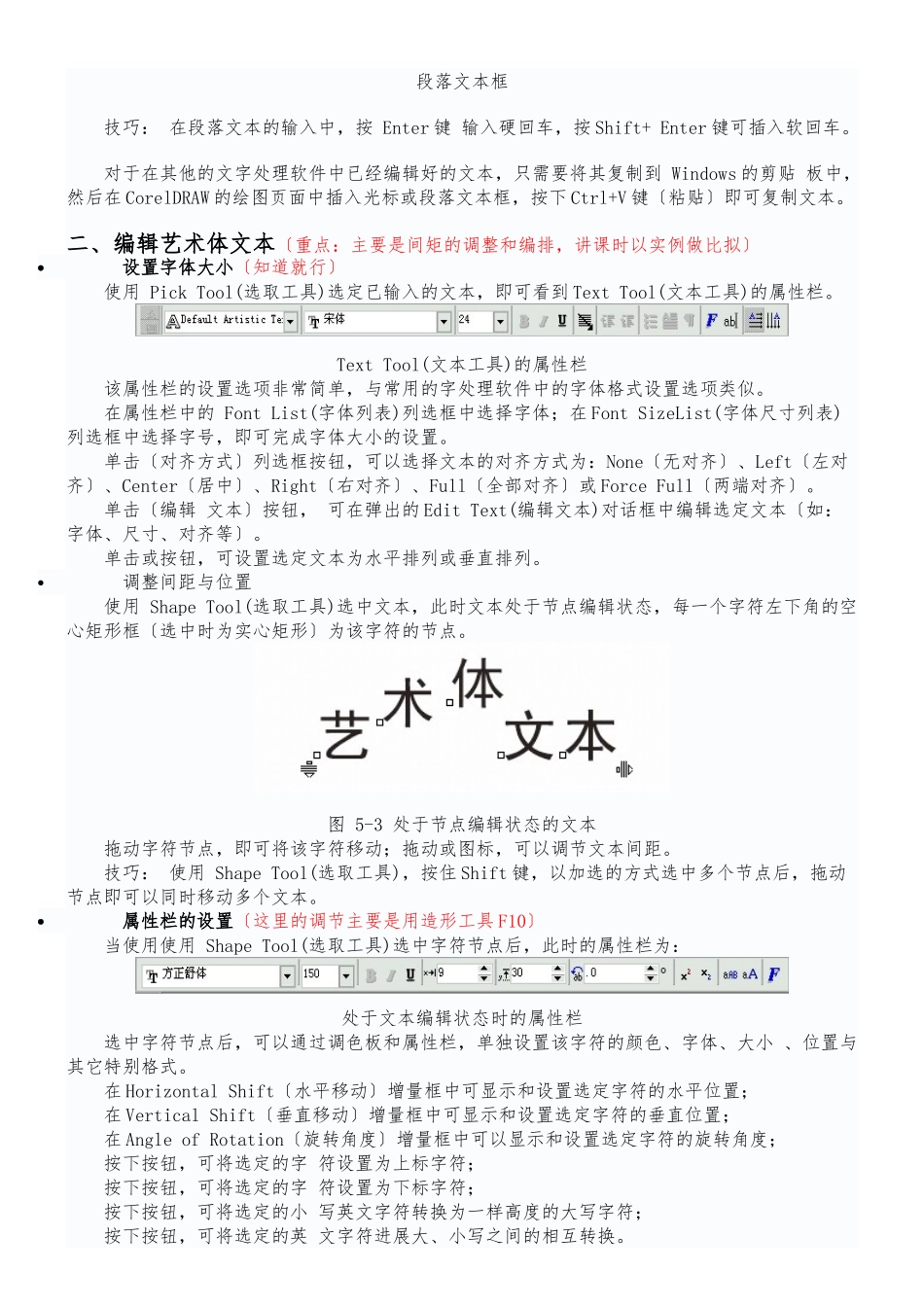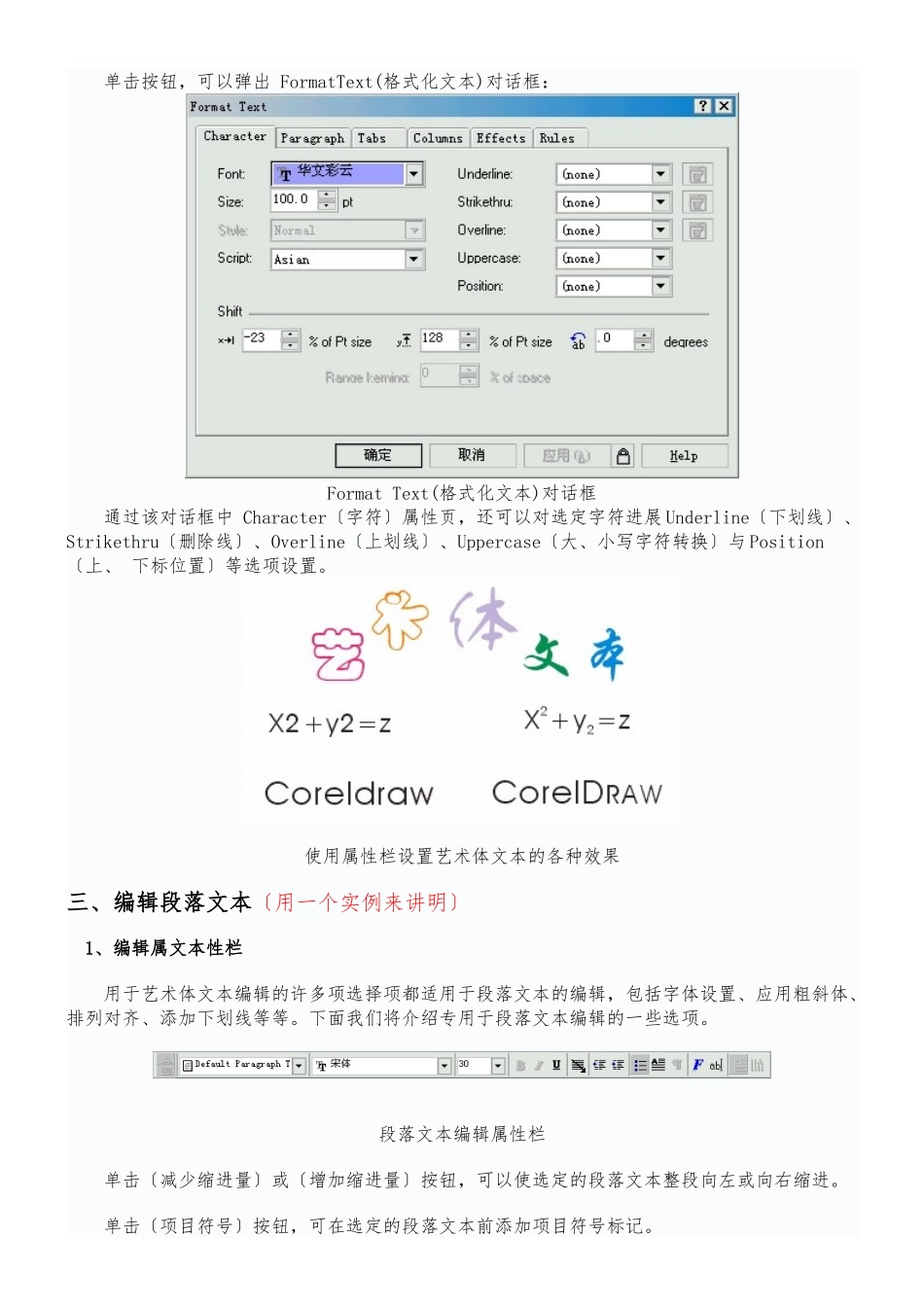第九课.文本的输入和编辑教学容:文本的输入和编辑教学重点:文本的编辑和调节教学难点:文本效果的制做教学目标:学会文本的创立和修改教学方法:演示法、例举法教学过程:一、 CorelDRAW 中的文本与输入〔只要会输入就行,从定义中要了解两种方式的优点〕文本是 CorelDRAW 中具有特别属性的图形对象。在 CorelDRAW 中有两种文本模式:艺术体文本和段落文本。艺术体文本实际上是指单个的文字对象。由于它是作为一个单独的图形对象来使用的,因此可以使用各种处理图形的方法对它们进展编辑处理。段落文本是建立在艺术体文本模式的根底上的大块区域的文本。对段落文本可以使用 CorelDRAW 所具备的编辑排版功能来进展处理。 使用键盘输入文字是最常见的操作之一。在输入文本时,就可以方便的设置文本的属性。1、艺术体文本的输入 F8 在工具箱中,选中文本工具或按快捷键 F8 ,然后在绘图页面中适当的位置单击鼠标,就会出现闪动的插入光标,此时即可直接输入艺术体文本。2、段落文本的输入在工具箱中选定文本工具后,在绘图页面中适当位置按住鼠标左键后拖动,就会画出一个虚线矩形框,此时即可 在虚线框中直接输入文本。段落文本框 技巧: 在段落文本的输入中,按 Enter 键 输入硬回车,按 Shift+ Enter 键可插入软回车。对于在其他的文字处理软件中已经编辑好的文本,只需要将其复制到 Windows 的剪贴 板中,然后在 CorelDRAW 的绘图页面中插入光标或段落文本框,按下 Ctrl+V 键〔粘贴〕即可复制文本。二、编辑艺术体文本〔重点:主要是间矩的调整和编排,讲课时以实例做比拟〕设置字体大小〔知道就行〕 使用 Pick Tool(选取工具)选定已输入的文本,即可看到 Text Tool(文本工具)的属性栏。Text Tool(文本工具)的属性栏 该属性栏的设置选项非常简单,与常用的字处理软件中的字体格式设置选项类似。 在属性栏中的 Font List(字体列表)列选框中选择字体;在 Font SizeList(字体尺寸列表)列选框中选择字号,即可完成字体大小的设置。 单击〔对齐方式〕列选框按钮,可以选择文本的对齐方式为:None〔无对齐〕、Left〔左对齐〕、Center〔居中〕、Right〔右对齐〕、Full〔全部对齐〕或 Force Full〔两端对齐〕。 单击〔编辑 文本〕按钮, 可在弹出的 Edit Text(编辑文本)对话框中编辑选定文本〔如:字体、尺寸、对齐等〕。 单击或按钮,可设置选定文本为水平排列或垂直排列。调整间距与位置 使用...